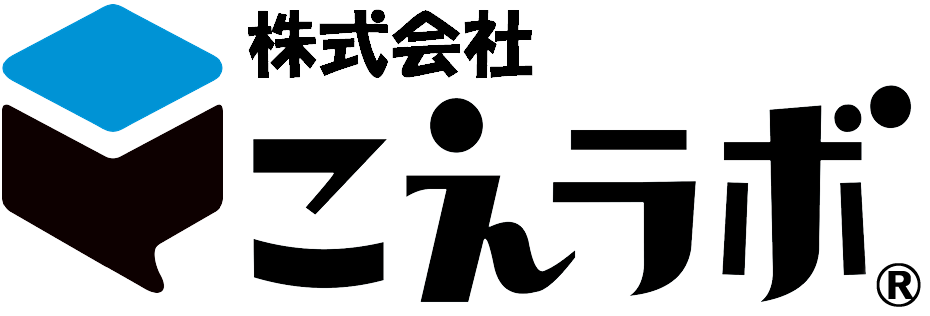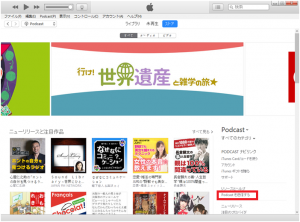ポッドキャストステーション

ポッドキャストを簡単に配信できる方法

ポッドキャストの配信はとても難しく感じられると思います。
どこから手を付けていいのかもわからないと思います。
でも、ラジオ番組のような「ポッドキャスト」を開始してみたい! という方には「SeeSaa BLOG」での開始をおすすめします。
じつは、ブログの仕組みを使って、ポッドキャストを配信できるんです。
順番に手順を説明します。
1.新規登録
「新規登録」のボタンからアカウントを無料で登録します。

2.ブログ開設
次に「マイブログ」にアクセスして、新しくブログを開設します。
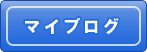
これで、ブログ側の準備はできました。
3.ポッドキャストの設定
これから、ポッドキャスト専用の設定をします。
[設定] > [ポッドキャスト] に移動します。
そして、SeeSaa BLOGの「ポッドキャスト」という解説ページを参考に必要事項を埋めていきます。
4.RSSフィードの取得
Appleの申請に必要なRSSフィードを取得します。
言葉は難しいですが、特に気にする必要なく手順に沿ってすすめると取得することができます。
[設定] > [RSS設定] に移動します。
「カテゴリ指定RSS」は「日記」を選択します。(カテゴリを作成した場合は、該当のカテゴリを選択してください。)
「フィード掲載記事件数」は「100」を選択します。
最後に、「保存」をクリックします。
すると、RSSフィードが表示されるので、このURLをコピーします。
5.Appleへの申請
いよいよ、Appleへの申請です。
iTunesを立ち上げ、「ポッドキャスト」を開きます。
右のメニューにある「Podcastを送信する」のリンクをクリックします。
ここで、「4.RSSフィードの取得」でコピーしたURLを貼り付け、「送信」すると申請ができます。
記載内容に問題がなければ、約1日で申請が受理されます。
これで、あなたもポッドキャストを配信できます!
6.注意点
SeeSaa BLOGでポッドキャストを配信する場合には制限事項があります。
下記の点にご注意ください。
- 公開数の上限が100件
- 他のサーバーへの引っ越しは不可
- 1ブログにつき合計容量5GBまで
- 1ファイルの上限は25MB(約25分)
例えば、公開が100件に制限されると、せっかくたくさんエピソードをアップロードしても、聴いてもらえません。
また、制限を解除するために他のサービスに乗り換えようとしても、おなじチャネルを使えないため、せっかくファンになって番組購読してもらった方に継続して聴いてもらえなくなります。
このような制限事項があることを理解したうえで、
参考:ディスクスペース5GB
また、保存されたデータが最終更新日から3か月以上更新されない場合は削除される可能性があります。
参考:アカウント保持期限について
月額費用300円のプレミアムプランを契約すれば、ディスク容量は無制限で、アップロードできる1ファイルあたりの上限も25MBから100MB(画像は10Mまで)になるほか、1日および1ヶ月あたりでアップロード可能な上限値も無料版に比べて大幅に緩和されます。
参考:プレミアムプラン
これらの制限事項をご自身の番組と比較して、SeeSaa BLOGで開始するかご検討いただければ幸いです。
ポッドキャストを配信してみませんか?
こえラボでは、ポッドキャストの配信をプロデュースしています。
下記のようなお悩みがある方は、無料相談を受け付けていますので、ぜひ下記のフォームからお問い合わせください。
- 限られた予算で配信できるのか
- 収録方法を教えて欲しい
- 自分のイメージする番組でも作れるのか
など、様々な疑問にお答えいたします!
[contact-form-7 id=”672″ title=”無料相談”]